笔记本搜索不到蓝牙耳机如何解决 笔记本为什么搜索不到耳机蓝牙
更新时间:2022-07-01 14:52:23作者:huige
蓝牙耳机是现在很受欢迎的一款蓝牙设备,不用线的束缚使用更加自由方便,只是近日有笔记本电脑用户要搜索蓝牙耳机的时候发现搜索不到,不知道是怎么回事,可以通过修改蓝牙配置解决,本教程这就给大家介绍一下笔记本搜索不到耳机蓝牙的详细方法吧。
具体步骤如下:
1、首先打开左下角开始菜单中的“设置”。
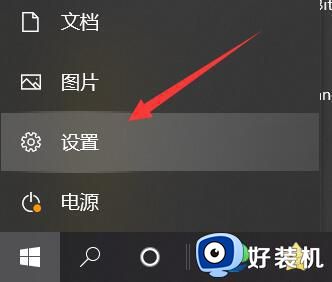
2、接着打开“设备”选项。
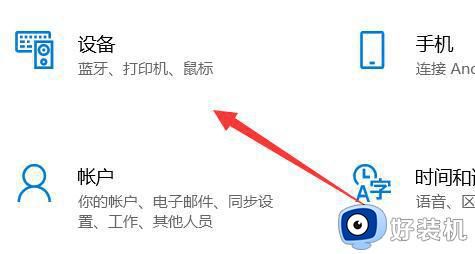
3、打开后,确认其中的“蓝牙已打开”。
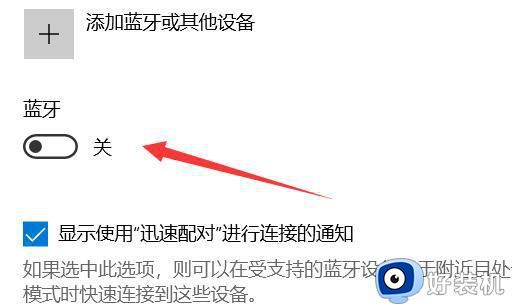
4、打开后还是搜索不到就点击右边“更多蓝牙选项”。
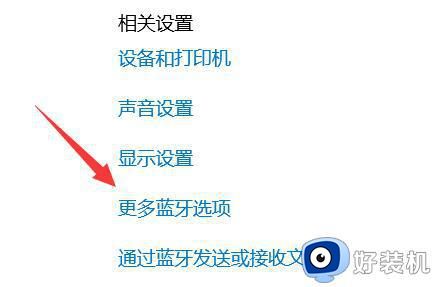
5、然后开启“允许蓝牙设备查找这台电脑”并保存。
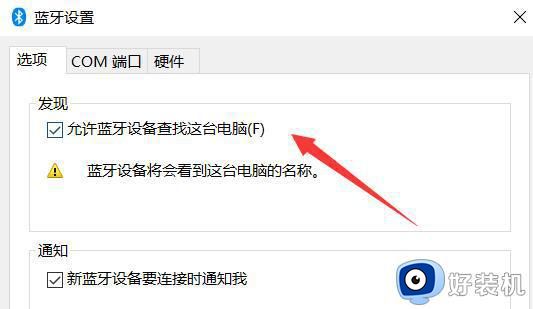
6、再搜索不到就点击“添加蓝牙或其他设备”从而手动添加。
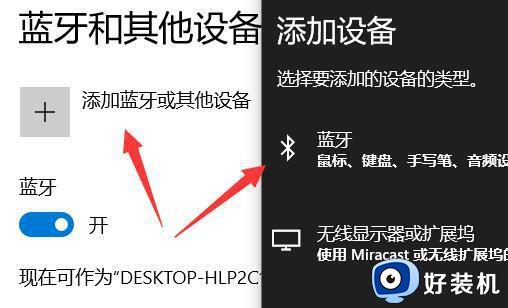
如果我们的蓝牙版本过低,也可能会无法连接最新的蓝牙设备。
以上给大家讲解的就是笔记本搜索不到蓝牙耳机的详细解决方法,如果你有碰到相同情况的话,可以学习上面的方法来进行解决吧。
笔记本搜索不到蓝牙耳机如何解决 笔记本为什么搜索不到耳机蓝牙相关教程
- 蓝牙耳机搜不到是怎么回事 蓝牙耳机突然无法被搜索到如何处理
- 手机检测不到蓝牙耳机怎么办 手机蓝牙搜索不到蓝牙耳机如何解决
- 笔记本能用蓝牙耳机吗 笔记本电脑是否可以连接蓝牙耳机
- 笔记本蓝牙耳机怎么连接 笔记本电脑连接蓝牙耳机的步骤
- 为什么win11找不到蓝牙耳机 win11找不到蓝牙耳机的恢复方法
- 笔记本使用蓝牙耳机的步骤 蓝牙耳机怎么笔记本上使用
- freelace蓝牙耳机怎么配对 华为freelace无线蓝牙耳机配对步骤
- b&o蓝牙耳机如何配对 b&o的蓝牙耳机怎么连接
- 笔记本电脑如何连接蓝牙耳机 笔记本电脑连接蓝牙耳机的教程
- vivo怎么连蓝牙耳机 vivo怎么连接蓝牙耳机方法
- 电脑无法播放mp4视频怎么办 电脑播放不了mp4格式视频如何解决
- 电脑文件如何彻底删除干净 电脑怎样彻底删除文件
- 电脑文件如何传到手机上面 怎么将电脑上的文件传到手机
- 电脑嗡嗡响声音很大怎么办 音箱电流声怎么消除嗡嗡声
- 电脑我的世界怎么下载?我的世界电脑版下载教程
- 电脑无法打开网页但是网络能用怎么回事 电脑有网但是打不开网页如何解决
电脑常见问题推荐
- 1 b660支持多少内存频率 b660主板支持内存频率多少
- 2 alt+tab不能直接切换怎么办 Alt+Tab不能正常切换窗口如何解决
- 3 vep格式用什么播放器 vep格式视频文件用什么软件打开
- 4 cad2022安装激活教程 cad2022如何安装并激活
- 5 电脑蓝屏无法正常启动怎么恢复?电脑蓝屏不能正常启动如何解决
- 6 nvidia geforce exerience出错怎么办 英伟达geforce experience错误代码如何解决
- 7 电脑为什么会自动安装一些垃圾软件 如何防止电脑自动安装流氓软件
- 8 creo3.0安装教程 creo3.0如何安装
- 9 cad左键选择不是矩形怎么办 CAD选择框不是矩形的解决方法
- 10 spooler服务自动关闭怎么办 Print Spooler服务总是自动停止如何处理
